1,编程语言的分类
1.1,编译型语言
需要先编译为计算机可以直接执行的命令才可以运行。优点是计算机直接运行,性能高;缺点是与平台密切相关,在一种操作系统上编译的程序,无法在其他非同类操作系统上运行,比如Windows下的exe程序在Mac上就无法运行。
1.2,解释型语言
只需要通过解释器代为执行即可,不需要进行编译。优点是可以跨平台,因为解释是解释器的事情,只需要在各个平台上安装对应的解释器,代码不需要任何修改就可以直接运行;缺点是需要依靠解释器解释执行,效率肯定没直接编译成机器指令运行的快,并且会产生额外的资源占用。
2,什么是java
Write Once, Run Anywhere,这是Java语言的标语,它的目标很明确:一次编写,到处运行,它旨在打破平台的限制,让Java语言可以运行在任何平台上,并且不需要重新编译,实现跨平台运行。Java自1995年正式推出以来,已经度过了快28个春秋,而基于Java语言,我们的生活中也有了各种各样的应用:
1,诺基亚手机上的很多游戏都是使用Java编写的。
2,安卓系统中的各种应用程序也是使用Java编写的。
3,著名沙盒游戏《Minecraft》也有对应的Java版本,得益于Java跨平台特性,无论在什么操作系统上都可以玩到这款游戏。
可见,Java实际上早已在我们生活中的各个地方扎根。那么,Java语言是什么样的一个运行机制呢?
实际上我们的Java程序也是需要进行编译才可以运行的,这一点与C语言是一样的,Java程序编译之后会变成.class结尾的二进制文件。
不过不同的是,这种二进制文件计算机并不能直接运行,而是需要交给JVM(Java虚拟机)执行。JVM是个什么东西呢?简单来说,它就像我们前面介绍的解释器一样,我们可以将编译完成的.class文件直接交给JVM去运行,而程序中要做的事情,也都是由它来告诉计算机该如何去执行。
在不同的操作系统下,都有着对应的JVM实现,我们只需要安装好就可以了,而我们程序员只需要将Java程序编译为.class文件就可以直接交给JVM运行,无论是什么操作系统,JVM都采用的同一套标准读取和执行.class文件,所以说我们编译之后,在任何平台都可以运行,实现跨平台。
由于Java又需要编译同时还需要依靠JVM解释执行,所以说Java既是编译型语言,也是解释型语言。
2,java的版本
2.1,JavaSE:
是我们本教程的主要学习目标,它是标准版的Java,也是整个Java的最核心内容,在开始后续课程之前,这是我们不得不越过的一道坎,这个阶段一定要认真扎实地将Java学好,不然到了后面的高级部分,会很头疼。
2.2,JavaME:
微缩版Java,已经基本没人用了。
2.2,JavaEE:
企业级Java,比如网站开发,它是JavaSE阶段之后的主要学习方向。
3,环境安装与IDE使用
3.1 JDK下载与安装
首先我们来介绍一下JDK和JRE,各位小伙伴一定要能够区分这两者才可以。
● JRE(Java Runtime Environment):Java的运行环境,安装了运行环境之后,Java程序才可以运行,一般不做开发,只是需要运行Java程序直接按照JRE即可。
● JDK(Java Development Kit):包含JRE,并且还附带了大量开发者工具,我们学习Java程序开发就使用JDK即可。
它们的关系如下:

那么现在我们就去下载JDK吧,这里推荐安装免费的ZuluJDK:https://www.azul.com/downloads/?version=java-8-lts&package=jdk
在这里选择自己的操作系统对应的安装包:


下载完成后,我们直接双击安装:
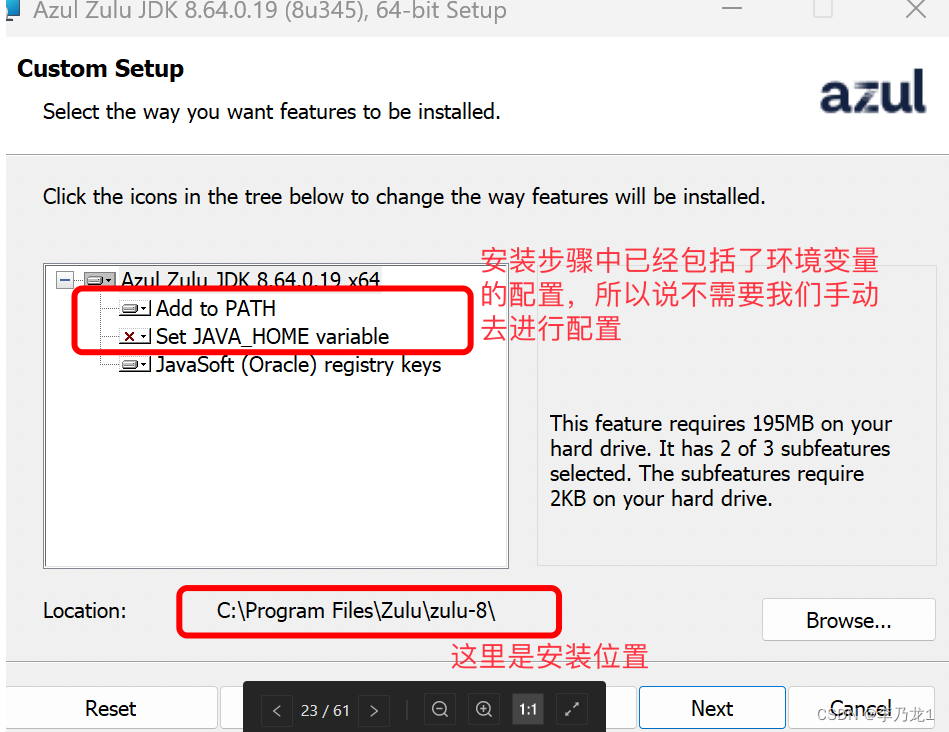
注意,这里不建议各位小伙伴去修改安装的位置!新手只建议安装到默认位置(不要总担心C盘不够,该装的还是要装,尤其是这种环境,实在装不下就去将其他磁盘的空间分到C盘一部分)如果是因为没有安装到默认位置出现了任何问题,你要是找不到大佬问的话,又得重新来一遍,就很麻烦。
剩下的我们只需要一路点击Next即可,安装完成之后,我们打开CMD命令窗口(MacOS下直接打开“终端”)来验证一下(要打开CMD命令窗口,Windows11可以直接在下面的搜索框搜索cmd即可,或者直接在文件资源管理器路径栏输入cmd也可以)
我们直接输入java命令即可:
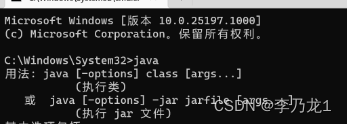
只要是1.8.0就没问题了,后面的小版本号可能你们会比我的还要新。
这样我们就完成了Java环境的安装,我们可以来体验一下编写并且编译运行一个简单的Java程序,我们新建一个文本文档,命名为Main.txt(如果没有显示后缀名,需要在文件资源管理器中开启一下)然后用记事本打开,输入以下内容:
public class Main{
public static void main(String[] args){
System.out.println("Hello World!");
}
}
现在看不懂没关系,直接用就行,我们后面会一点一点讲解的。
编辑好之后,保存退出,接着我们将文件的后缀名称修改为.java这是Java源程序文件的后缀名称:

我们使用cd命令先进入到这个目录下:

要编译一个Java程序,我们需要使用javac命令来进行:

执行后,可以看到目录下多出来了一个.class文件:

注意不要加上后缀名称,直接输入文件名字即可,可以看到打印了一个 Hello World! 字样,我们的第一个Java程序就可以运行了。

3.2 IDEA安装与使用
前面我们介绍了JDK开发环境的安装以及成功编译运行了我们的第一个Java程序。
但是我们发现,如果我们以后都使用记事本来进行Java程序开发的话,是不是效率太低了点?我们还要先编辑,然后要改后缀,还要敲命令来编译,有没有更加方便一点的写代码的工具呢?这里我们要介绍的是:IntelliJ IDEA(这里不推荐各位小伙伴使用Eclipse,因为操作上没有IDEA这么友好)
IDEA准确来说是一个集成开发环境(IDE),它集成了大量的开发工具,编写代码的错误检测、代码提示、一键完成编译运行等,非常方便。
下载地址:https://www.jetbrains.com.cn/idea/
 我们直接点击下载即可:
我们直接点击下载即可:
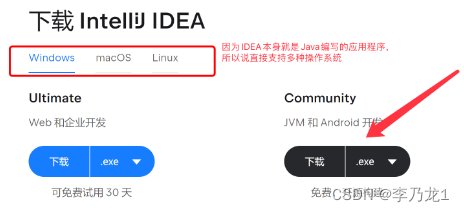
这个软件本身是付费的,比较贵,而且最近还涨价了,不过这里我们直接下载面的社区版本就行了(JavaSE学习阶段不需要终极版,但是建议有条件的还是申请一个,因为后面JavaWeb开始就需要终极版了,学生和教师可以直接免费申请一年的使用许可,并且每个学期都可以续一年)
下载好之后,直接按照即可,这个不强制要求安装到C盘,自己随意,但是注意路径中不要出现中文!
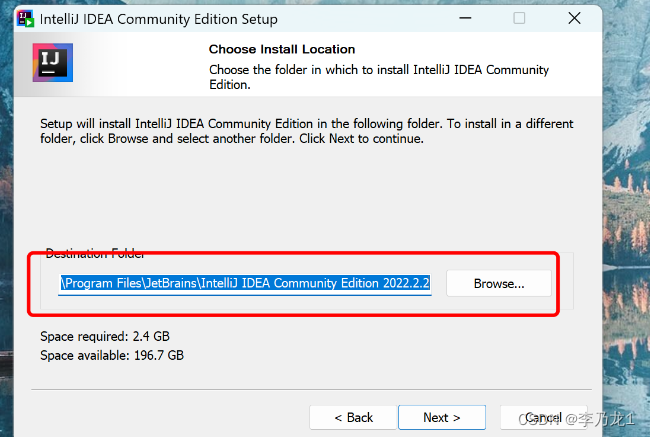
这里勾选一下创建桌面快捷方式就行:

安装完成后,我们直接打开就可以了:
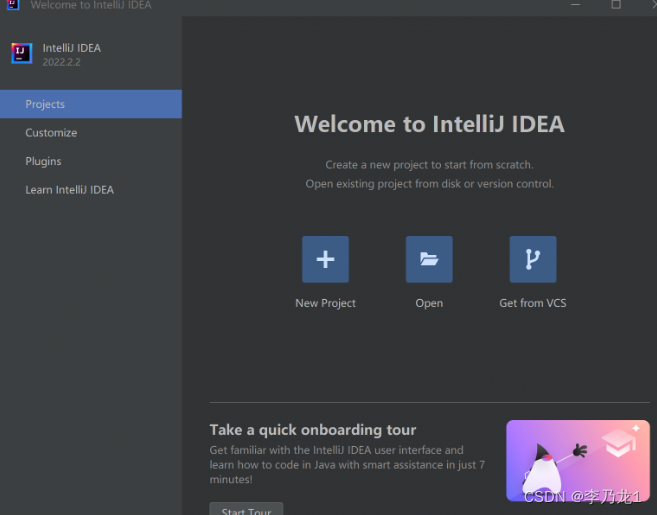






















 596
596











 被折叠的 条评论
为什么被折叠?
被折叠的 条评论
为什么被折叠?








